电脑无法获取ip地址怎么解决 获取不了ip地址是怎么回事
更新时间:2021-04-23 17:18:44作者:fang
现在不管是工作还是学习我们都离不开电脑,所以电脑的在长时间的操作下很容易出现一些问题。例如近日有小伙伴就向小编反映说,自己的电脑出现了无法获取ip地址的情况,不知道怎么一回事,也不清楚怎么解决,所以对此今天本文为大家整理分享的就是电脑获取不了ip地址的解决方法。
解决方法如下:
1、为系统服务没有被启用,打开“服务”选项。位置在控制面板、管理工具内。
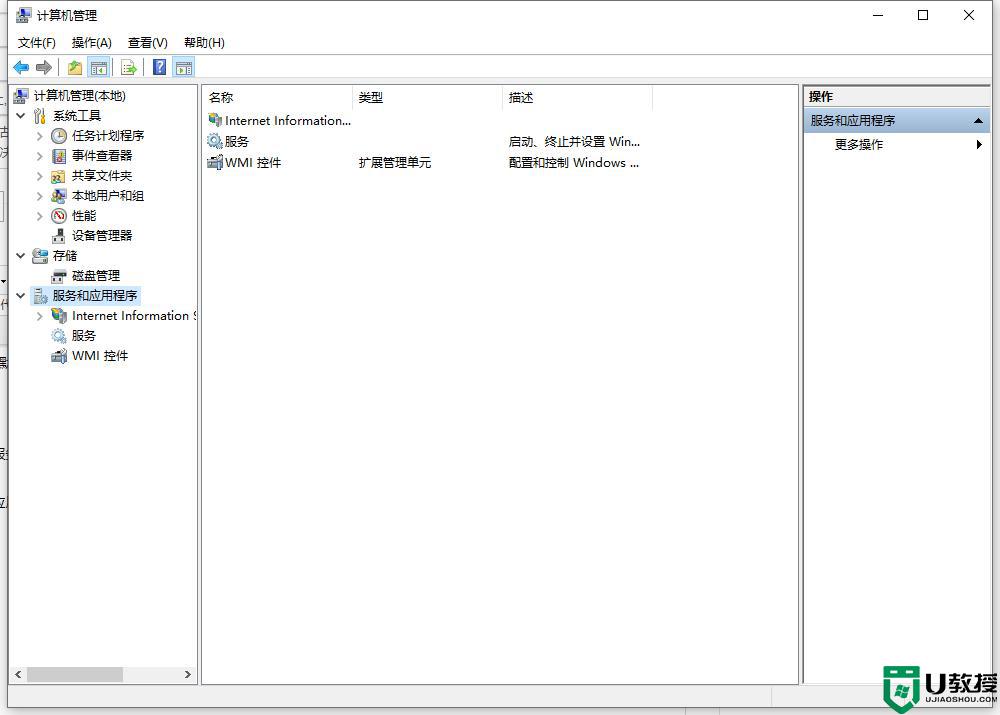
2、服务里边都是有关电脑正常运行的本地服务,在里边找到“DHCP Client”这项服务。
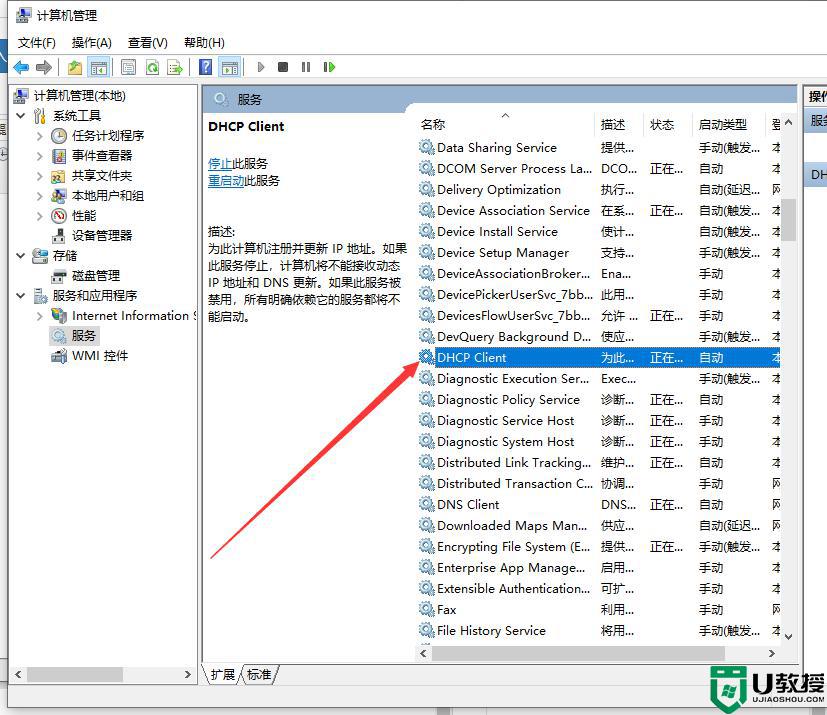
3、双击进入“DHCP Client”,看看此服务是否为启动状态。如果没有点击启动,应用。此项就可能为造成系统无法获取IP地址的关键。
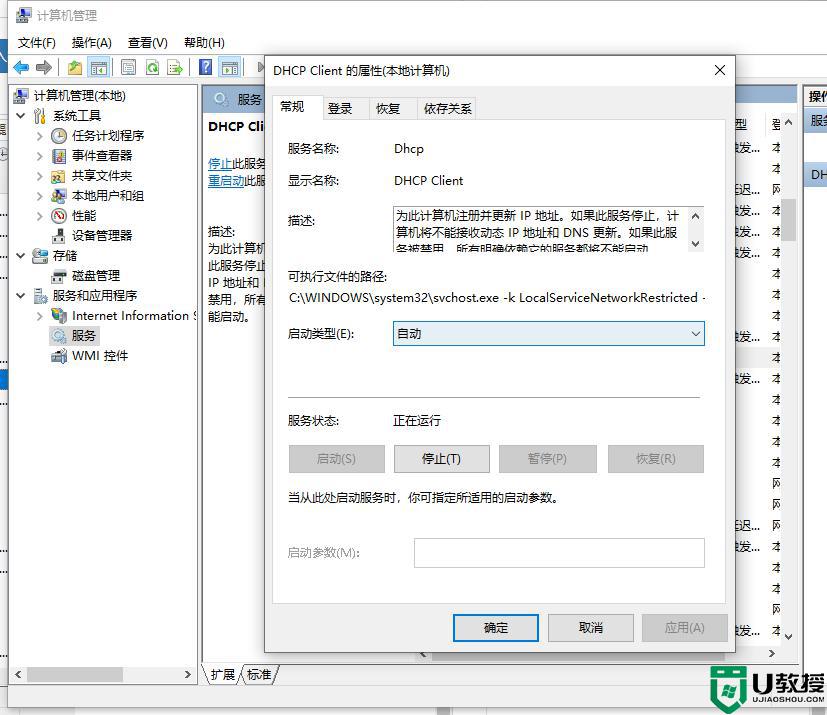
上面给大家分享的就是关于电脑无法获取ip地址的解决方法啦,遇到同样问题的可以参考上面的方法来处理哦。
电脑无法获取ip地址怎么解决 获取不了ip地址是怎么回事相关教程
- win7如何自动获取ip地址|win7自动获取ip地址的方法
- 如何重新获取ipv6地址丨重新获取ipv6地址图解
- 怎么知道电脑的ip地址 电脑ip地址忘了怎么办
- win7自动获取ip地址怎么设置【图文教程】
- 电脑出现ip地址冲突怎么办 电脑ip地址冲突的解决方法
- 电脑ip地址修改后怎么上网 修改本地ip地址方法
- 电脑为什么一直显示正在获取网络地址 电脑显示正在获取网络地址的修复方法
- 电脑ip地址怎么设置|电脑ip地址设置方法
- 电脑ip地址怎么设置参数 电脑ip设置地址配置方法
- 电脑ip地址冲突怎么解决 windows检测到ip地址冲突怎么办
- 5.6.3737 官方版
- 5.6.3737 官方版
- Win7安装声卡驱动还是没有声音怎么办 Win7声卡驱动怎么卸载重装
- Win7如何取消非活动时以透明状态显示语言栏 Win7取消透明状态方法
- Windows11怎么下载安装PowerToys Windows11安装PowerToys方法教程
- 如何用腾讯电脑管家进行指定位置杀毒图解

